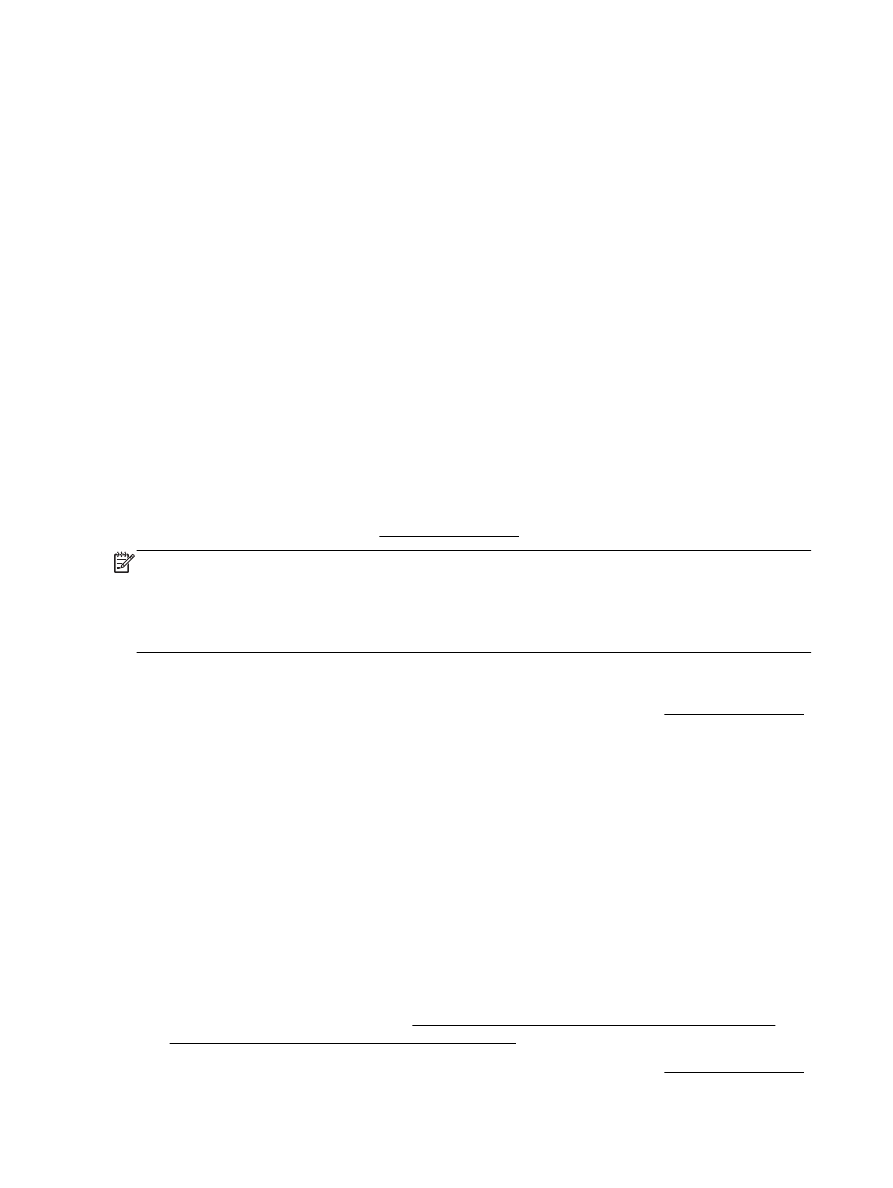
Сканиране с помощта на
Webscan
Webscan (Уеб сканиране) е функция на вградения уеб сървър, която позволява сканиране на
снимки и документи от принтера в компютъра с помощта на уеб браузър
.
Тази функция е налична дори ако софтуерът на принтера не е инсталиран на компютъра
.
За допълнителна информация вж
. Вграден уеб сървър.
ЗАБЕЛЕЖКА: По подразбиране
Webscan (Уеб сканиране) е изключено. Можете да разрешите
тази функция от вградения уеб сървър
(EWS).
Ако не можете да отворите
Webscan (Уеб сканиране) в EWS, вашият мрежови администратор
може да го е изключил
. За допълнителна информация, се свържете с мрежовия администратор
или с лицето
, настроило мрежата.
Активиране на
Webscan (Уеб сканиране)
1. Отворете вградения уеб сървър. За допълнителна информация вижте Вграден уеб сървър.
2. Щракнете върху раздела Settings (Настройки).
3. В раздела Security (Защита) щракнете върху Administrator Settings (Настройки на
администратор
).
4. Изберете Webscan (Уеб сканиране), за да разрешите Webscan (Уеб сканиране).
5. Щракнете върху бутона Apply (Приложи), а след това щракнете върху OK.
Сканиране с помощта на функцията
Webscan
Сканирането с помощта на
Webscan (Уеб сканиране) предлага основни опции за сканиране. За
допълнителни опции за сканиране или функционалност
, сканирайте от софтуера на принтера
на
HP.
1. Поставете оригинала на документа със страната за печат надолу на стъклото на скенера
или със страната за печат нагоре в подаващото устройство
.
За допълнителна информация вж
. Поставяне на оригинали върху стъклото на скенера или
Зареждане на оригинал в подаващото устройство
.
2. Отворете вградения уеб сървър. За допълнителна информация вижте Вграден уеб сървър.
42 Глава 4 Копиране и сканиране
BGWW
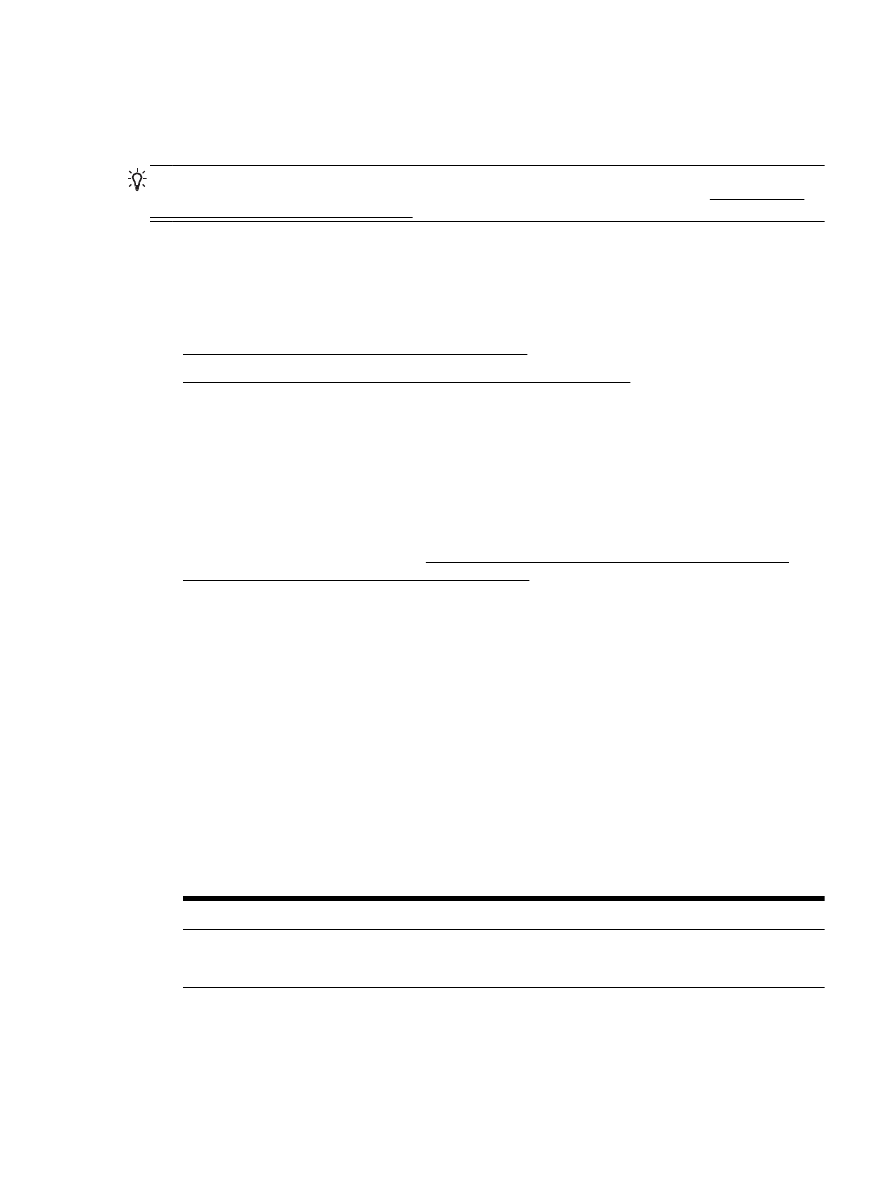
3. Щракнете върху раздела Scan (Сканиране).
4. Щракнете върху Webscan (Уеб сканиране) в левия прозорец, променете желаните
настройки
, след което щракнете върху Start Scan (Стартиране на сканиране).
СЪВЕТ: За да сканирате документи като текст за редактиране
, трябва да инсталирате
софтуера на
HP, предоставен с принтера. За допълнителна информация вижте Сканиране на
документи като текст за редактиране
.